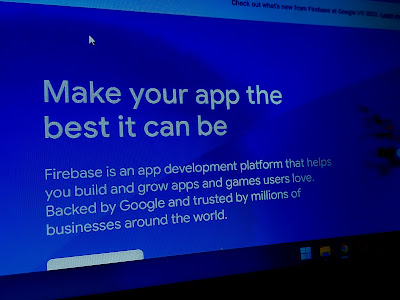Singkatnya, Arduino adalah papan pengembangan perangkat keras yang dapat digunakan oleh para penghobi, dan pembuat untuk merancang dan membangun perangkat yang berinteraksi dengan dunia nyata. Selain itu, Arduino dapat mengacu kepada perusahaan yang memproduksi secara khusus dari board atau papan ini.
Arduino berisi sejumlah bagian dan antarmuka yang berbeda pada satu papan sirkuit. Desainnya telah berubah selama bertahun-tahun. Meskipun berubah-ubah, pada dasarnya anda mungkin akan menemukan bagian-bagian berikut ini:
- Sejumlah pin yang digunakan untuk terhubung dengan berbagai komponen yang mungkin ingin anda gunakan dengan arduino. Pin ini tersedia dalam dua jenis:
- Pin digital, yang dapat membaca dan menulis satu status, hidup atau mati. Kebanyakan Arduino memiliki 14 pin Input/Output digital.
- Pin analog, yang dapat membaca rentang nilai, kebanyakan Arduino memiliki 6 pin analog ini.
- Konektor daya, yang menyediakan daya untuk perangkat itu sendiri, dan menyediakan tegangan rendah yang dapat memberi daya pada komponen yang terhubung seperti LED dan berbagai sensor.
- Mikrokontroler, chip utama yang memungkinkan anda memprogram Arduino agar dapat menjalankan perintah dan membuat keputusan berdasarkan berbagai input. Chip ini tepatnya bervariasi tergantung pada jenis Arduino yang anda beli, tetapi pada umumnya adalah ATmega8, ATmega168, ATmega328, ATmega1280, atau ATmega2560. Perbedaan antara chip ini tidak terlalu menonjol, tetapi perbedaan terbesar adalah jumlah memori onboard yang berbeda.
- Konektor serial, yang pada sebagian besar papan yang lebih baru diimplementasikan melalui port USB standar. Konektor ini memungkinkan anda untuk berkomunikasi ke papan Arduino dari komputer anda, serta memuat program baru ke perangkat.
- Berbagai komponen kecil lainnya, seperti osilator dan atau pengatur tegangan, yang memberikan kemampuan penting ke papan Arduino.